
适用版本:不针对特定NX版本
前序技巧中有介绍NX本地环境下的设计仿真一体化PTS的构建。主要流程为:参数化CAD PTS构建后,基于参数化CAD主模型进行仿真模型的构建、求解,见图1。
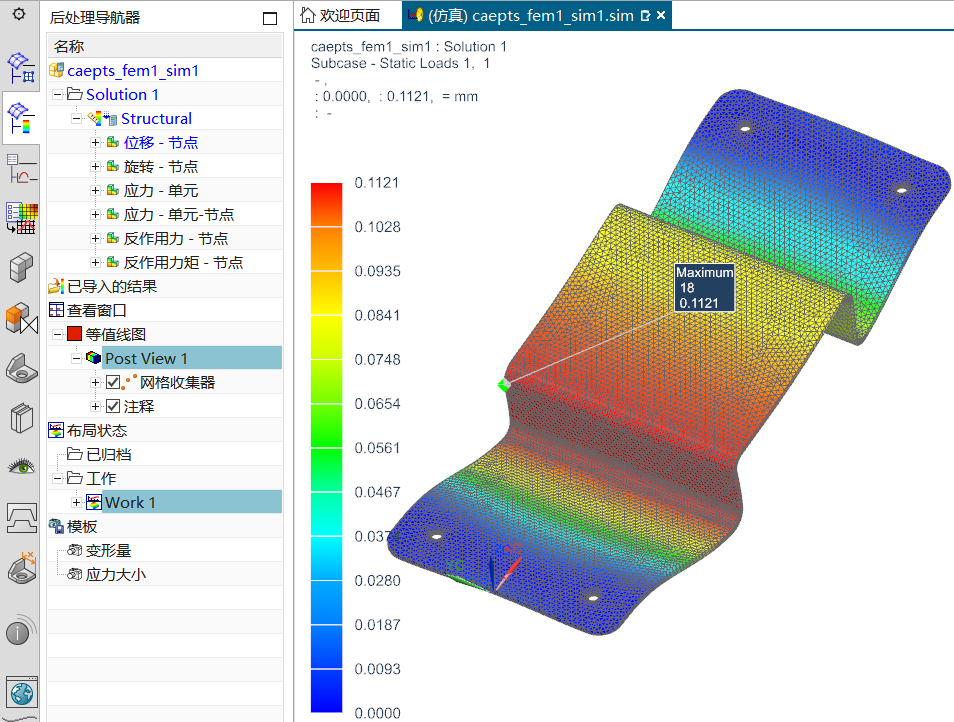
图1
切换到CAD主模型建模环境,进入到PTS创建界面,开始构建CAE仿真PTS。在产品模板工作室的【管理器】-【其它相关部件】界面,CAE部件节点下,已经自动加载了当前CAD主模型所对应的仿真模型部件,如caepts_fem1_sim1.prt,见图2。
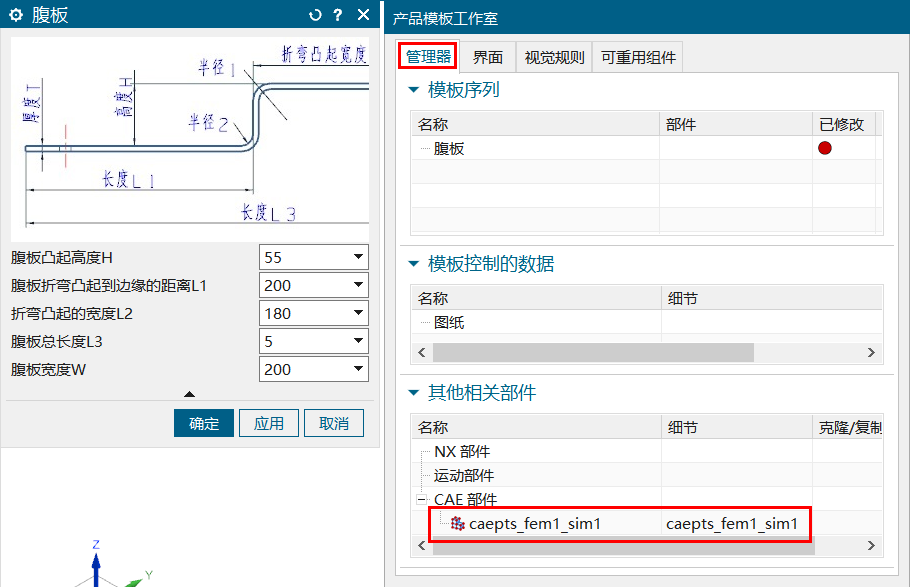
图2
选择caepts_fem1_sim1.prt部件,右键-【添加模板界面】,在【模板序列】下的腹板节点下,完成了仿真模板的添加并激活CAE PTS新建界面,展开CAE PTS模板的构建,操作步骤见图3、图4。
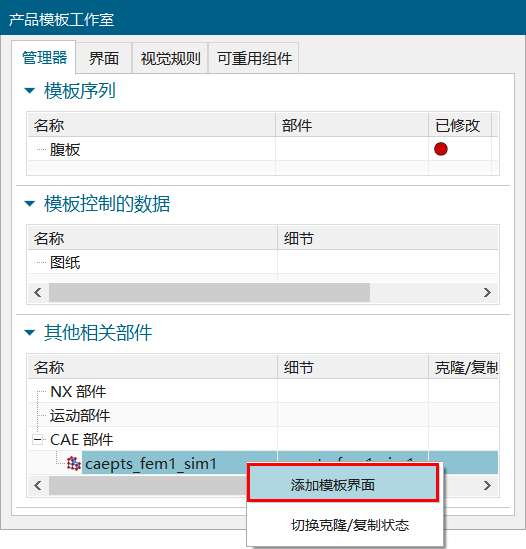
图3
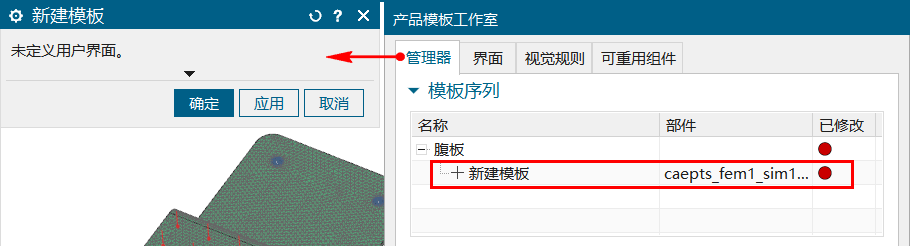
图4
以上是NX本地环境的CAE PTS创建过程,那么,在NX集成环境下的CAE PTS创建过程又如何呢?
在NX集成环境,完成仿真求解后, 同样切换到CAD主模型建模环境,进入到PTS创建界面,开始构建CAE仿真PTS。在产品模板工作室的【管理器】-【其它相关部件】界面,并未显示关联的CAE部件节点,界面为空,见图5。
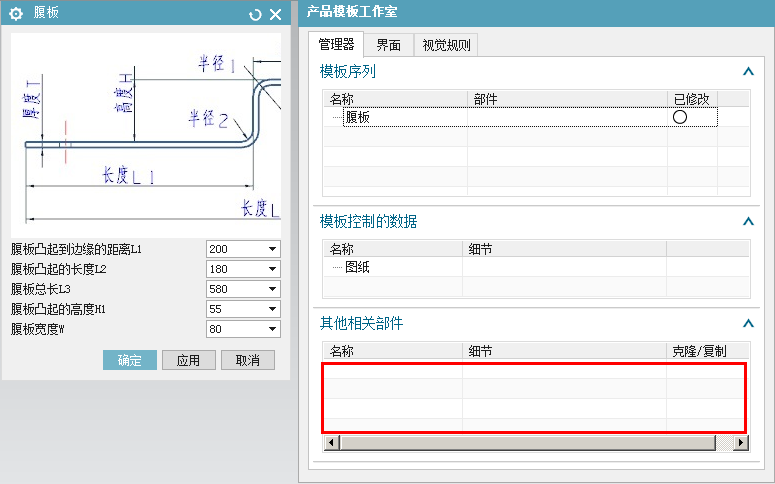
图5
在【管理器】-【模板序列】下的腹板节点下,选择“腹板”-右键-“添加仿真部件”,见图6。在弹出的【选择项版本】界面,选择当前CAD主模型对应的CAE仿真sim版本模型(注意:必须选择CAE分析版本模型,才能完成仿真部件的添加),点击确定完成集成环境下仿真模板序列的添加,并激活CAE PTS新建界面,展开CAE PTS模板的构建,操作步骤见图7、图8。
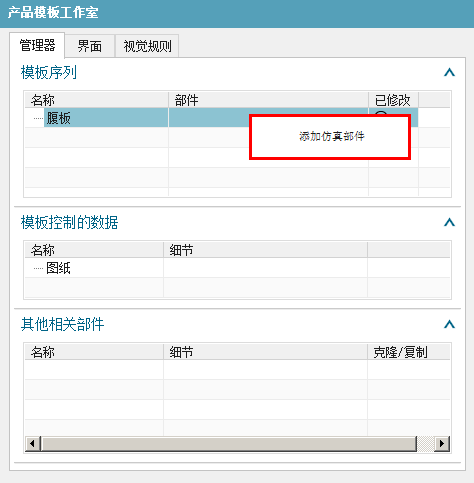
图6
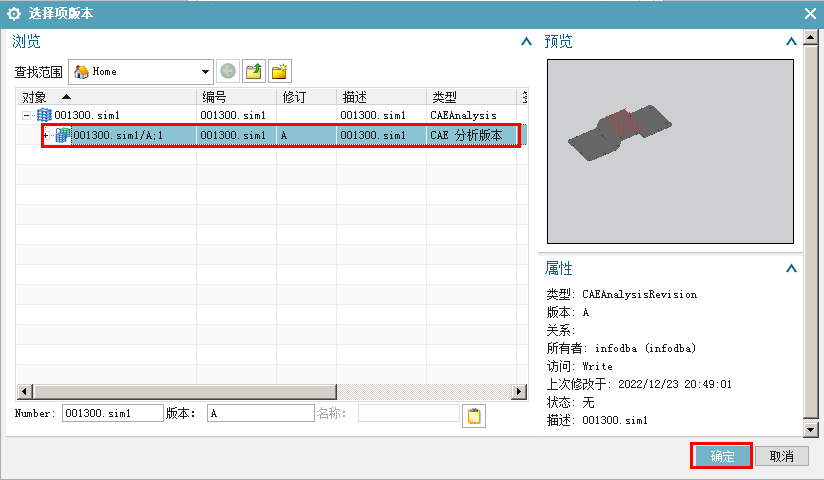
图7

图8
在产品模板工作室-【界面】,完成仿真PTS参数设置,见图9。此步骤创建方法与NX本地环境创建一致。
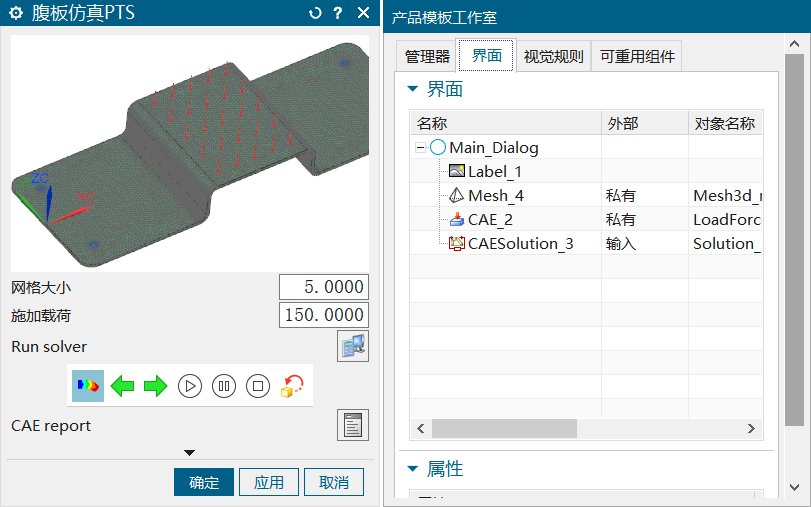
图9
最终,TC集成环境下设计仿真一体化PTS构建结果见图10。
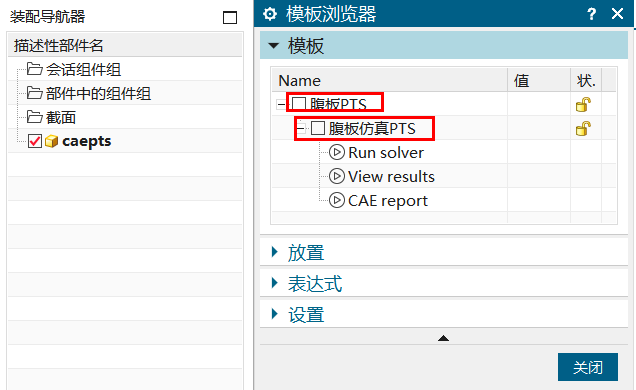
图10
免责声明:本文系网络转载或改编,未找到原创作者,版权归原作者所有。如涉及版权,请联系删